Επιλύστε το Outlook 365 που δεν εκκινείται και παρουσιάζει σφάλματα
Αυτός ο οδηγός αντιμετώπισης προβλημάτων σας βοηθά με ένα κοινό πρόβλημα του Microsoft Outlook 365 όπου παρουσιάζει σφάλμα κατά την εκκίνηση.
Ο κωδικός σφάλματος ζουμ 614 υποδεικνύει ότι το πρόγραμμα απέτυχε να μετατρέψει την εγγραφή σας λόγω προβλημάτων χαμηλού χώρου στο δίσκο. Με απλά λόγια, δεν έχετε αρκετό ελεύθερο χώρο στο δίσκο σας για να αποθηκεύσετε την εγγραφή.
Τα καλά νέα είναι ότι το σφάλμα 614 δεν είναι ένα συνηθισμένο πρόβλημα μετατροπής τοπικής εγγραφής. Οι περισσότεροι χρήστες θα πρέπει να μπορούν να το ξεφορτωθούν απλά ελευθερώνοντας περισσότερο χώρο στους υπολογιστές τους.
Εάν εξαντλείται ο χώρος στο δίσκο, καθαρίστε τα αρχεία και τους φακέλους σας για να ελευθερώσετε χώρο. Ξεκινήστε με τα προγράμματα και τις εφαρμογές που δεν έχετε χρησιμοποιήσει εδώ και πολύ καιρό.
Ανοίξτε τον Πίνακα Ελέγχου και μεταβείτε στα Προγράμματα και δυνατότητες . Πατήστε το κουμπί Κατάργηση εγκατάστασης για να αφαιρέσετε όλα τα προγράμματα που δεν χρειάζεστε πλέον.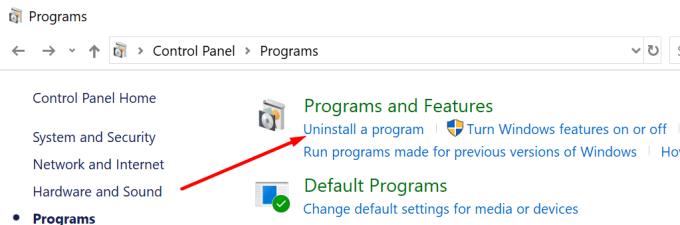
Για να αφαιρέσετε τις εφαρμογές που εγκαταστήσατε από το Store, μεταβείτε στις Ρυθμίσεις → Εφαρμογές → Εφαρμογές και λειτουργίες . Επιλέξτε τις εφαρμογές που δεν χρησιμοποιείτε πλέον και επιλέξτε Κατάργηση εγκατάστασης .
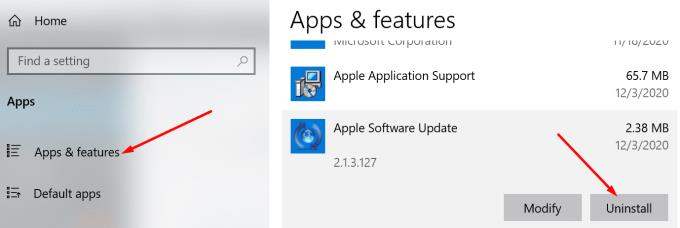
Στη συνέχεια, συνεχίστε με τα προσωρινά αρχεία, ενημερώστε τα αρχεία και ούτω καθεξής. Εκκινήστε το Disk Cleanup και αφαιρέστε όλα τα περιττά αρχεία. Βεβαιωθείτε ότι έχετε αφαιρέσει παλιά αρχεία ενημέρωσης λειτουργικού συστήματος. Μπορεί μερικές φορές να καταναλώνουν δεκάδες gigabyte δεδομένων.
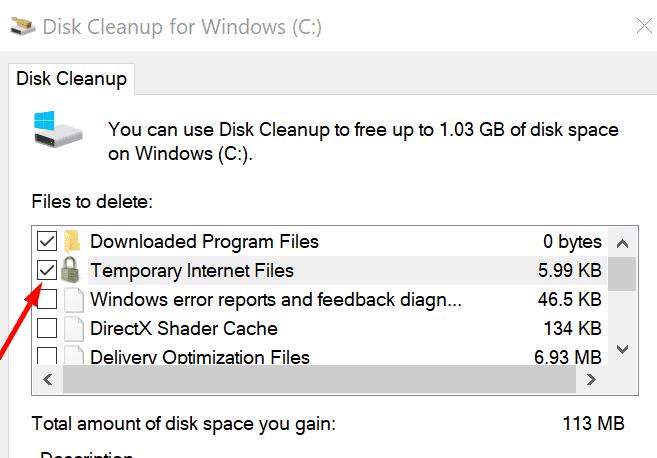
⇒ Εδώ είναι μια χρήσιμη συμβουλή
Ενεργοποιήστε το Storage Sense και αφήστε τα Windows να διαγράψουν αυτόματα τα περιττά αρχεία. Αυτή η δυνατότητα διαγράφει αυτόματα τα προσωρινά αρχεία και αδειάζει τον Κάδο Ανακύκλωσης.
Μεταβείτε στις Ρυθμίσεις → Σύστημα → Αποθήκευση .
Ενεργοποιήστε το Storage Sense.
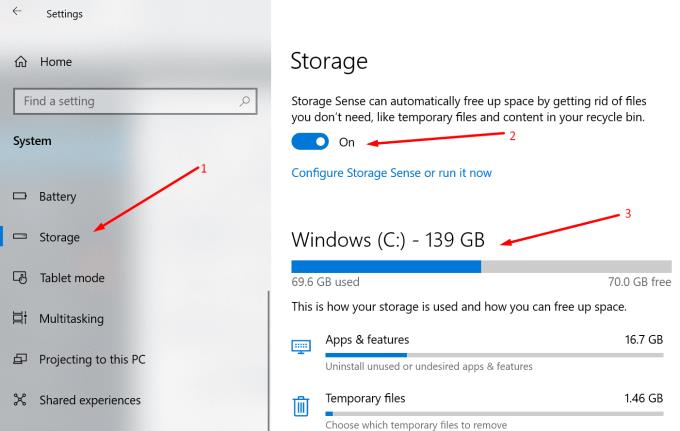
Περιττό να πούμε ότι μην αποθηκεύετε βίντεο και φωτογραφίες στον υπολογιστή σας. Χρησιμοποιήστε έναν εξωτερικό σκληρό δίσκο για αυτήν την εργασία. Και μην ξεχάσετε να αδειάσετε τον Κάδο Ανακύκλωσης.
Εάν το Zoom απέτυχε να μετατρέψει την εγγραφή βίντεο, ελέγξτε εάν μπορείτε να μετατρέψετε το αρχείο με μη αυτόματο τρόπο.
Εκκινήστε το Zoom Desktop Client.
Κάντε κλικ στην καρτέλα Συνάντηση .
Στη συνέχεια επιλέξτε την καρ��έλα Ηχογραφήθηκε .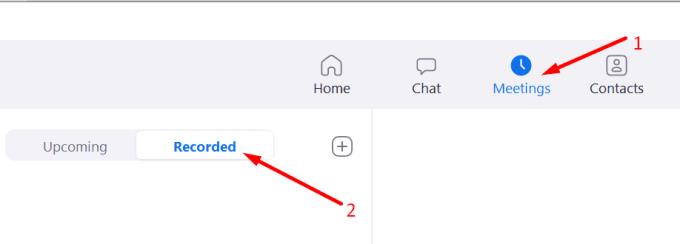
Επιλέξτε την τοπική εγγραφή και πατήστε το κουμπί Μετατροπή .
Εκκινήστε τον Πίνακα Ελέγχου και μεταβείτε στο Σύστημα και Ασφάλεια . Επιλέξτε Σύστημα .
Κάντε κλικ στο Προηγμένες ρυθμίσεις συστήματος .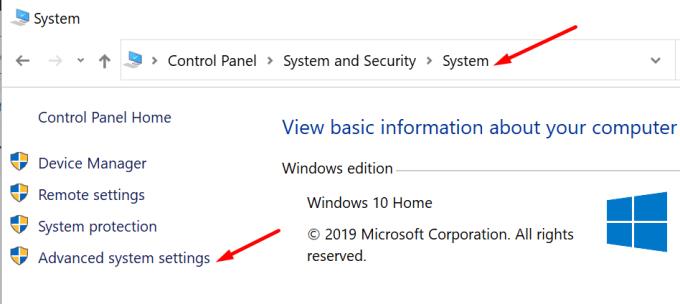
Στη συνέχεια, κάντε κλικ στην καρτέλα Για προχωρημένους → Μεταβλητές περιβάλλοντος .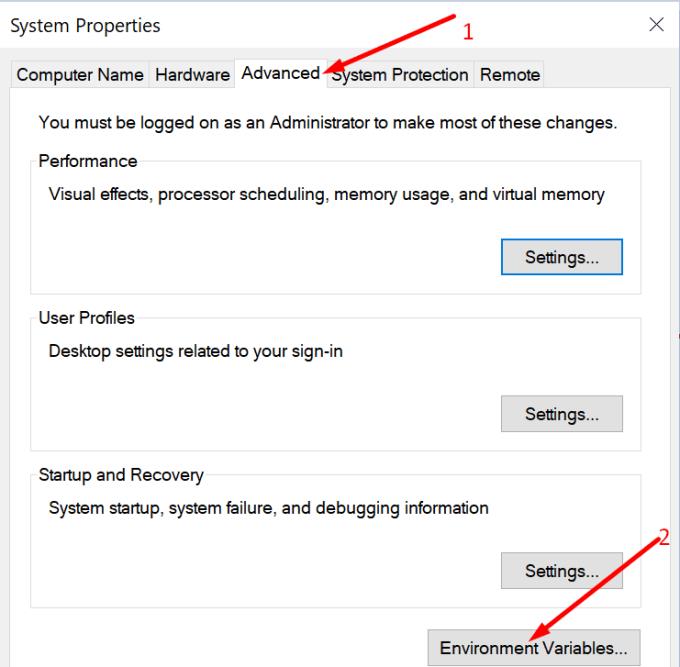
Στο νέο παράθυρο, κάντε κλικ στο Νέο και προσθέστε τη διαδρομή που οδηγεί στο zTscoder.exe. Για τους περισσότερους χρήστες, θα πρέπει να είναι C:\Users\UserName\AppData\Roaming\Zoom\bin .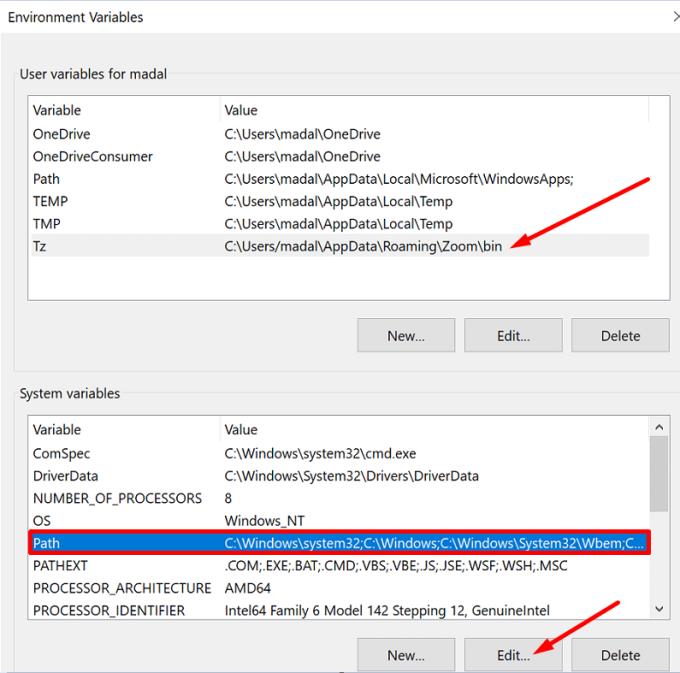
Τώρα, πρέπει να εκτελέσετε το zTscoder.exe μέσω της γραμμής εντολών. Εκκινήστε τη γραμμή εντολών ως διαχειριστής και εκτελέστε την ακόλουθη εντολή:
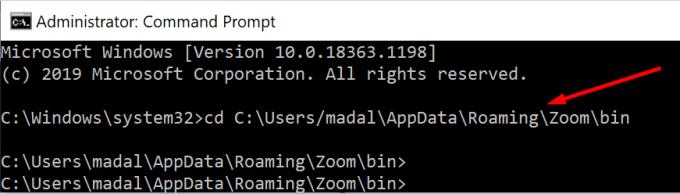
Ξεκινήστε τη διαδικασία μη αυτόματης μετατροπής βίντεο εισάγοντας αυτήν την εντολή:
Το παράθυρο μετατροπής θα πρέπει να εμφανιστεί αμέσως στην οθόνη.
Σημείωση : Δώστε προσοχή στη δομή της εντολής που χρησιμοποιείτε. Πληκτρολογήστε την αρχή και , στη συνέχεια, προσθέστε zTscoder.exe και, στη συνέχεια, προσθέστε τη διαδρομή στο βίντεο που θέλετε να μετατρέψετε.
Ορίστε, το σφάλμα Zoom 614 θα πρέπει να είναι ιστορικό τώρα.
Αυτός ο οδηγός αντιμετώπισης προβλημάτων σας βοηθά με ένα κοινό πρόβλημα του Microsoft Outlook 365 όπου παρουσιάζει σφάλμα κατά την εκκίνηση.
Τα προβλήματα με την μπλε οθόνη στο Android είναι σπάνια, αλλά απαιτούν συνήθως βήματα όπως η αφαίρεση της μπαταρίας και η επαναφορά εργοστασιακών ρυθμίσεων.
Ανακαλύψτε αποτελεσματικές λύσεις για να απαλλαγείτε από την ειδοποίηση ότι τα Windows 10 λείπουν σημαντικές ενημερώσεις. Ενημερώσεις & Αντιμετώπιση προβλημάτων.
Εάν δεν μπορείτε να βρείτε την αριθμομηχανή στον υπολογιστή σας, ακολουθούν γρήγορα και απλά βήματα για να διορθώσετε το πρόβλημα που λείπει στην αριθμομηχανή των Windows 10.
Εάν ο Microsoft Edge δεν εντοπίσει έγκυρο πιστοποιητικό ασφαλείας για την ιστοσελίδα που επισκέπτεστε, θα το αποκλείσει.
Ανακαλύψτε τι μπορεί να κάνει η ασφαλής λειτουργία Android και πώς μπορεί να βοηθήσει τη συσκευή σας Android να λειτουργεί σωστά.
Η συνεχής αποσύνδεση και επανασύνδεση του Skype υποδεικνύει ότι η σύνδεσή σας στο δίκτυο δεν είναι σταθερή ή ότι δεν έχετε αρκετό εύρος ζώνης.
Εάν το πρόγραμμα περιήγησής σας δεν μπορεί να δημιουργήσει σύνδεση με την εφαρμογή επιτραπέζιου υπολογιστή 1Password, ενημερώστε τον υπολογιστή σας, κλείστε το 1Password και επανεκκινήστε το μηχάνημά σας.
Εάν δεν μπορείτε να στείλετε φωτογραφίες, βίντεο ή άλλα αρχεία μέσω WhatsApp, η μορφή αρχείου ενδέχεται να μην υποστηρίζεται. Ή αυτό μπορεί να είναι ένα προσωρινό σφάλμα.
Εάν το 1Password δεν επαληθεύσει την υπογραφή κώδικα του Chromes, εκκαθαρίστε την προσωρινή μνήμη του προγράμματος περιήγησής σας και απενεργοποιήστε όλες τις επεκτάσεις του προγράμματος περιήγησής σας, εκτός από το 1Password.
Η κάμερα από τη συσκευή σας Android μπορεί να σταματήσει να λειτουργεί ανά πάσα στιγμή για διαφορετικούς λόγους. Δοκιμάστε αυτές τις χρήσιμες συμβουλές για να το διορθώσετε.
Εάν δεν μπορείτε να συνδεθείτε στο λογαριασμό σας στο QuickBooks, χρησιμοποιήστε έναν εναλλακτικό σύνδεσμο σύνδεσης. Στη συνέχεια, προσθέστε το QuickBooks ως αξιόπιστο ιστότοπο και ξεπλύνετε το DNS σας.
Δείτε πώς μπορείτε να επιταχύνετε τον υπολογιστή σας και επιτέλους να τον κάνετε ξανά γρήγορο. Λάβετε τις συμβουλές που χρειάζεστε για να διορθώσετε έναν αργό υπολογιστή.
Εάν το Gboard σταμάτησε να λειτουργεί τυχαία, κλείστε αναγκαστικά την εφαρμογή και επανεκκινήστε τη συσκευή σας Android. Βεβαιωθείτε ότι το Gboard έχει οριστεί ως το προεπιλεγμένο πληκτρολόγιό σας.
Εάν το 1Password δεν μπορεί να φτάσει στον διακομιστή, τροποποιήστε τις ρυθμίσεις του προγράμματος περιήγησής σας για να επιτρέψετε όλα τα cookie και ενημερώστε την έκδοση του προγράμματος περιήγησής σας.
Το Thunderbird μπορεί μερικές φορές να εμφανίσει ένα σφάλμα που λέει ότι η σύνδεση με τον διακομιστή email επαναφέρθηκε. Απενεργοποιήστε το πρόγραμμα προστασίας από ιούς για να διορθώσετε το πρόβλημα.
Για να διορθώσετε σφάλματα επεξεργασίας πολυμέσων στο Android, εκκαθαρίστε την προσωρινή μνήμη, ελέγξτε για ενημερώσεις, αφαιρέστε την κάρτα SD και ελέγξτε εάν το σφάλμα έχει φύγει.
Εάν χρησιμοποιείτε το OneNote για τον Ιστό, μπορείτε να εξαγάγετε και να εισαγάγετε μόνο τα αρχεία που είναι αποθηκευμένα στον προσωπικό σας λογαριασμό OneDrive.
Το Microsoft Photos ενδέχεται μερικές φορές να παγώσει και να διακοπεί κατά την εισαγωγή εικόνων από συσκευές iPhone. Η επισκευή της εφαρμογής θα πρέπει να βοηθήσει.
Υπάρχουν φορές που το Chrome δεν προσφέρει καμία εξήγηση για το γιατί απέτυχε η λήψη. Αλλά θα σας δείξουμε πώς να διορθώσετε το πρόβλημα.
Αν ψάχνετε μια αναζωογονητική εναλλακτική λύση στο παραδοσιακό πληκτρολόγιο οθόνης, το Samsung Galaxy S23 Ultra παρέχει μια εξαιρετική λύση. Με το
Σε αυτό το οδηγό, σας δείχνουμε πώς να αλλάξετε την προεπιλεγμένη ρύθμιση ζουμ στο Adobe Reader.
Σας δείχνουμε πώς να αλλάξετε το χρώμα επισήμανσης για κείμενο και πεδία κειμένου στο Adobe Reader με αυτόν τον βήμα προς βήμα οδηγό.
Ανακαλύψτε πώς να διορθώσετε τον κωδικό σφάλματος OneDrive 0x8004de88 ώστε να επαναφέρετε την αποθήκευση στο cloud.
Μάθετε πώς να λύσετε ένα κοινό πρόβλημα όπου η οθόνη αναβοσβήνει στον φυλλομετρητή ιστού Google Chrome.
Μέχρι στιγμής, δεν είναι δυνατή η απενεργοποίηση ανώνυμων ερωτήσεων στα Live Events του Microsoft Teams. Ακόμη και οι εγγεγραμμένοι χρήστες μπορούν να υποβάλουν ανώνυμες ερωτήσεις.
Εάν το LastPass αποτυγχάνει να συνδεθεί στους διακομιστές του, καθαρίστε την τοπική προσωρινή μνήμη, ενημερώστε το διαχειριστή κωδικών πρόσβασης και απενεργοποιήστε τις επεκτάσεις του προγράμματος περιήγησης σας.
Αναρωτιέστε πώς να ενσωματώσετε το ChatGPT στο Microsoft Word; Αυτός ο οδηγός σας δείχνει ακριβώς πώς να το κάνετε με το πρόσθετο ChatGPT for Word σε 3 εύκολα βήματα.
Χρειάζεστε να προγραμματίσετε επαναλαμβανόμενες συναντήσεις στο MS Teams με τα ίδια μέλη της ομάδας; Μάθετε πώς να ρυθμίσετε μια επαναλαμβανόμενη συνάντηση στο Teams.
Βρείτε εδώ τις λεπτομερείς οδηγίες για το πώς να αλλάξετε το User Agent String στον περιηγητή Apple Safari για MacOS.


























